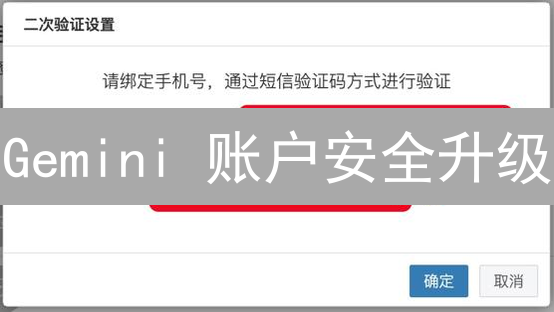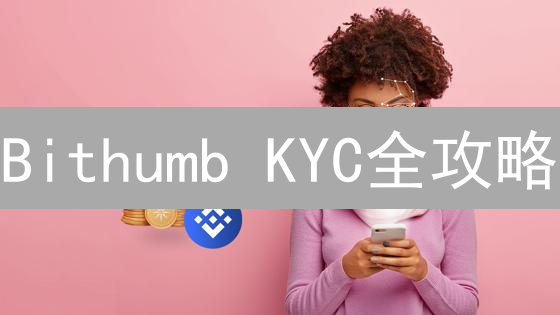欧意(OKX)谷歌验证器教程
概述
谷歌验证器(Google Authenticator)是一款流行的多因素身份验证 (MFA) 应用程序,主要采用基于时间的一次性密码 (TOTP) 算法。它为您的欧意(OKX)账户提供显著增强的安全防护,降低账户被未经授权访问的风险。启用谷歌验证器后,即使您的账户密码泄露,攻击者仍然无法仅凭密码访问您的账户,因为他们还需要您手机上谷歌验证器生成的动态验证码才能完成登录、提现、修改安全设置等敏感操作。这种双重验证机制能够有效防止钓鱼攻击、恶意软件以及其他形式的账户盗窃行为。
本教程将提供一份全面而详尽的指南,一步一步地指导您如何在欧意(OKX)交易所平台上安全、可靠地设置和使用谷歌验证器。我们将涵盖从下载和安装谷歌验证器应用程序,到将您的OKX账户与该应用程序关联,以及在日常使用中如何正确生成和输入验证码的各个方面。通过遵循本教程的指导,您可以最大限度地提升您在OKX平台的账户安全等级。
一、准备工作
在开始设置双重验证(2FA)之前,请确保您已完成以下关键的准备工作,这对于保护您的加密资产至关重要:
- 拥有欧意(OKX)账户: 如果您还没有欧意(OKX)账户,请立即前往欧意(OKX)官方网站进行注册。注册过程通常需要提供您的电子邮件地址或手机号码,并设置一个强密码。请务必使用复杂度高的密码,并避免在多个网站上重复使用相同的密码,以降低账户被盗的风险。
- 下载并安装谷歌验证器应用: 为了增强账户的安全性,您需要下载并安装谷歌验证器(Google Authenticator)应用。该应用会在您的手机上生成动态验证码,作为登录欧意(OKX)的第二重保障。 请在您的手机应用商店(App Store 或 Google Play)搜索“Google Authenticator”并下载安装。 请务必仔细确认下载的是 Google 官方发布的版本,以防下载到恶意或假冒应用,导致您的账户信息泄露。启用应用后,请授予相机权限,以便扫描二维码。
- 安全记录密钥(恢复密钥): 在设置谷歌验证器(Google Authenticator)的过程中,欧意(OKX)会为您提供一个极为重要的密钥,通常以二维码和一串由字母和数字组成的字符形式呈现。 这被称为恢复密钥,是您恢复账户访问权限的关键。 请务必使用安全可靠的方法记录并妥善保管该密钥。 建议您将其备份到离线存储设备(如U盘或纸质文档),并将备份存放在安全的地方,例如保险箱。 如果您不幸丢失了手机、更换了手机,或者无法访问谷歌验证器(Google Authenticator)应用,您可以利用此密钥重新绑定您的账户,避免永久丢失对您账户的控制权。千万不要将此密钥以任何形式存储在云端或者容易被他人访问的地方。
二、在欧意(OKX)平台启用谷歌验证器
- 登录欧意(OKX)账户: 在您的电脑或移动设备上,通过浏览器访问欧意(OKX)官方网站(务必确认网址的真实性,谨防钓鱼网站),输入您的注册邮箱/手机号和密码,完成登录操作。如果您开启了其他安全验证方式,例如短信验证,请按照页面提示完成验证。
- 进入安全设置: 成功登录后,通常可以在页面右上角找到您的账户头像或个人中心入口。点击进入后,寻找“安全中心”、“安全设置”或类似的选项。具体名称和位置可能因OKX平台版本更新而有所调整,但通常会在账户管理或个人资料设置的下级菜单中。
- 找到“谷歌验证器”选项: 在安全设置页面,仔细查找与“谷歌验证器”、“Google Authenticator”、“2FA验证”(双重因素验证)相关的选项。这些选项通常会明确标识出谷歌验证器的图标或名称。找到后,点击该选项进入谷歌验证器的设置流程。
-
扫描二维码或手动输入密钥:
欧意(OKX)平台会为您生成一个唯一的二维码和一串由字母和数字组成的密钥,这是将您的OKX账户与谷歌验证器应用程序关联的关键。
- 扫描二维码: 打开您智能手机上的谷歌验证器应用程序(如果尚未安装,请前往应用商店下载并安装)。启动应用程序后,点击“添加账户”(通常显示为“+”号或“添加”按钮),然后选择“扫描条形码”或“扫描二维码”选项。将手机摄像头对准OKX网站上显示的二维码,确保完整扫描。谷歌验证器会自动识别并添加您的OKX账户。
- 手动输入密钥: 如果扫描二维码遇到问题(例如摄像头无法对焦),您可以选择手动输入密钥。在谷歌验证器应用中,同样点击“添加账户”按钮,选择“手动输入密钥”选项。然后,将OKX网站上显示的密钥(一串字母和数字)完整、准确地复制粘贴到谷歌验证器应用中的密钥输入框中。同时,您需要为该账户设置一个易于识别的名称,例如“OKX账户”或“欧意交易所”。确保字母大小写和数字准确无误。
-
输入验证码并激活:
成功扫描二维码或手动输入密钥后,谷歌验证器应用程序会立即生成一个6位数的随机验证码。该验证码会每30秒自动更新一次,以确保安全性。您需要在验证码有效时间内,将该验证码准确地输入到欧意(OKX)网站上的指定输入框中,然后点击“激活”、“绑定”、“验证”或类似的按钮,完成验证过程。
- 验证码有效期: 请务必注意,谷歌验证器生成的验证码具有时效性,通常为30秒。请务必在验证码失效前完成输入,否则需要等待下一个验证码生成后再次尝试。
- 输入失败: 如果您输入验证码后提示错误,请首先检查输入是否正确(注意区分相似的数字和字母,例如0和O,1和I)。如果确认输入无误,但仍然提示错误,请检查您的手机时间和欧意(OKX)服务器时间是否同步。如果手机时间存在偏差(即使只有几秒),也可能导致验证码错误。您可以尝试同步手机时间或稍后再试。确保手机时间设置为自动同步。
- 备份恢复密钥: 成功激活谷歌验证器后,欧意(OKX)平台会强制或强烈建议您备份恢复密钥。这是一个极其重要的步骤,务必认真对待。该恢复密钥(通常是一串较长的字符)是您在丢失手机、更换设备或无法访问谷歌验证器时,恢复账户访问权限的唯一途径。请使用安全的方式记录并妥善保管该密钥。建议您将其抄写在纸上,并存放在安全、不易丢失的地方。也可以考虑使用密码管理器等安全工具进行备份。
三、使用谷歌验证器进行登录和其他安全操作
成功启用谷歌验证器后,为了进一步保障您的欧意(OKX)账户安全,在登录账户以及执行提现、修改安全设置等涉及资金或账户信息的敏感操作时,系统会要求您除了输入账户密码之外,还需提供由谷歌验证器应用生成的动态验证码,形成双重验证机制(2FA)。
- 登录账户: 在欧意(OKX)的登录页面,按照常规流程输入您注册时使用的账户名(可以是邮箱、手机号或用户名)和对应的账户密码。
- 输入谷歌验证码: 完成账户名和密码的输入后,系统会立即跳转至验证码输入界面,并明确提示您需要输入谷歌验证码。此时,请打开您手机上预先安装并已绑定OKX账户的谷歌验证器应用。在应用界面中,找到与您OKX账户相对应的条目(通常会显示“OKX”字样以及您的账户名)。该条目会动态显示一个由6位数字组成的验证码,且验证码会每隔一段时间自动更新一次。请务必在验证码失效前,将当前显示的6位验证码准确无误地输入到欧意(OKX)登录页面的验证码输入框中。
- 完成登录: 在确认您已正确输入谷歌验证码后,点击页面上的“登录”或类似的确认按钮,系统将验证您提供的验证码是否正确。如果验证码正确无误,您将成功登录您的欧意(OKX)账户。如果验证码输入错误或已过期,系统会提示错误信息,并要求您重新输入新的验证码。
不仅限于登录,在进行提现、修改账户安全设置(如更改密码、绑定/解绑手机号、启用/禁用其他安全验证方式)、API密钥管理等敏感操作时,欧意(OKX)平台也会要求您输入谷歌验证码进行身份验证。这旨在确保只有账户所有者本人才能执行这些关键操作,有效防止未经授权的访问和潜在的安全风险。务必妥善保管您的谷歌验证器备份密钥,以防手机丢失或更换时无法恢复谷歌验证器。
四、常见问题及解决方法
-
谷歌验证码不正确:
- 时间同步问题: 谷歌验证码的有效性高度依赖于时间同步。请务必确保您的手机时间和欧易(OKX)服务器的时间严格同步。 建议开启手机的自动同步时间功能,该功能通常位于手机设置中的“日期和时间”选项里,选择“使用网络提供的时间”或类似的选项。时间偏差会导致验证失败。
- 验证码时效性: 谷歌验证器(Google Authenticator)或类似的身份验证器应用,会以每30秒为一个周期,自动生成新的验证码。 请务必在当前验证码失效之前完成输入。超时将导致验证失败,需要使用最新的验证码。
- 输入错误排查: 请仔细检查您输入的验证码,确保与谷歌验证器应用中显示的验证码完全一致。 验证码区分大小写,请注意数字和字母的区分。 建议使用复制粘贴功能,避免手动输入错误。
- 重新同步机制: 如果您怀疑手机时间与服务器时间存在偏差,可以在谷歌验证器应用中尝试“更正时间”或“同步时间”功能。 不同版本的谷歌验证器,其操作方式可能略有不同。 通常在账户设置或菜单中可以找到相关选项。 某些验证器会通过扫描二维码的方式进行时间同步。
- 无法访问谷歌验证器:
- 更换手机带来的影响: 更换手机后,若未将谷歌验证器中的OKX账户数据迁移到新手机,会导致无法访问。 迁移过程通常涉及备份和恢复操作。 在旧手机上导出秘钥或扫描二维码,然后在新的手机上导入。 请务必在更换手机前进行数据备份,避免账户丢失。
- 手机丢失的风险: 手机丢失会导致无法访问谷歌验证器。 丢失手机后,需要尽快联系欧易(OKX)客服,通过身份验证流程重置双重验证。 事先备份谷歌验证器秘钥是避免账户永久丢失的重要措施。建议将秘钥保存在安全的地方,例如密码管理器或离线备份。
解决方法:
-
恢复密钥:
-
如果您事先备份了恢复密钥,这是找回访问权限的最直接方法。 恢复密钥是在启用Google Authenticator时生成的一串字符,用于在设备丢失或更换时恢复您的身份验证器设置。
-
操作步骤: 在新手机上安装Google Authenticator应用。启动应用后,选择“输入设置密钥”选项。准确输入您备份的恢复密钥。密钥输入正确后,您的欧意(OKX)账户相关的验证信息将被恢复到新的Google Authenticator应用中。
-
重要提示: 务必妥善保管您的恢复密钥,将其存储在安全且易于访问的位置。切勿将恢复密钥泄露给他人,防止账户被盗。
-
-
联系欧意(OKX)客服:
-
如果您未能备份恢复密钥,或者恢复密钥无效,您需要寻求欧意(OKX)官方客服的帮助。客服团队将协助您重置Google Authenticator验证,恢复对账户的访问。
-
身份验证流程: 联系欧意(OKX)客服后,您可能需要提供一系列身份证明文件,例如身份证扫描件、护照照片、或其他能够验证您身份的信息。客服人员将引导您完成身份验证流程,确保您是账户的合法所有者。
-
重置等待时间: 重置Google Authenticator可能需要一定的处理时间,请耐心等待。在此期间,请保持与客服的沟通,并配合提供所需的信息。重置完成后,您需要重新绑定Google Authenticator到您的欧意(OKX)账户。
-
如何禁用谷歌验证器:
-
登录账户:
-
使用您的用户名和密码登录您的欧意(OKX)账户。 确保您在安全的网络环境下进行操作,避免使用公共Wi-Fi等不安全网络。
-
-
进入安全设置:
-
登录成功后,在账户设置中找到“安全设置”、“账户安全”或类似的选项。 不同平台的界面可能略有差异,但通常可以在个人资料或账户管理菜单中找到。
-
-
找到“谷歌验证器”选项:
-
在安全设置页面中,寻找与“谷歌验证器”、“2FA验证”、“双重验证”相关的选项。 这部分内容通常会列出您已启用的安全验证方式。
-
-
禁用谷歌验证器:
-
找到“谷歌验证器”选项后,点击“禁用”、“关闭”或类似的按钮。系统会提示您确认禁用操作。 为了安全起见,系统可能会要求您输入当前的谷歌验证码、短信验证码、或其他验证方式来确认您的身份。
-
后续步骤: 成功禁用谷歌验证器后,请务必考虑启用其他安全验证方式,例如短信验证或邮箱验证,以保障您的账户安全。 定期检查您的账户安全设置,确保您的账户处于最佳保护状态。
-
五、安全提示
- 保管好您的恢复密钥: 恢复密钥是您在无法访问谷歌验证器或其他双重验证方式时,恢复账户访问权限的至关重要的手段。请务必使用安全的方式记录恢复密钥,例如使用离线密码管理器、物理介质备份(如纸质备份),并将其存放在安全且易于记忆的地方。切勿将恢复密钥存储在云端或容易被他人访问的位置。丢失恢复密钥可能导致永久性地失去对您账户的控制权。
- 定期检查您的安全设置: 定期登录您的欧意(OKX)账户,检查包括但不限于提币地址白名单、API密钥、登录记录、安全验证方式等关键安全设置,确保没有未经授权的更改或异常活动。如有任何可疑之处,立即更改密码并联系OKX官方客服进行处理。建议至少每月检查一次安全设置。
- 警惕钓鱼网站和诈骗邮件: 攻击者经常使用伪装成官方网站或邮件的钓鱼手段来窃取您的账户信息。务必仔细检查链接的真实性,避免点击来历不明的链接或下载可疑附件。收到任何涉及账户信息、资金操作或安全验证的邮件或短信时,请务必通过OKX官方渠道(如官方网站或APP)进行核实,切勿轻易相信并泄露您的账户信息和验证码。谨防假冒客服人员的诈骗行为。
- 使用强密码: 设置一个高强度、独一无二且难以猜测的密码是保护账户安全的基础。密码应包含大小写字母、数字和特殊字符,长度至少为12位。避免使用生日、电话号码、常用单词等容易被破解的信息作为密码。不要在多个网站或平台使用相同的密码。定期更换密码,并确保密码安全地存储在密码管理器中。
- 启用其他安全措施: 除了谷歌验证器(或其他基于时间的一次性密码 TOTP 应用),您还可以考虑启用短信验证、邮箱验证、指纹识别、面容识别等多种安全验证方式,形成多层次的安全防护体系,进一步提高账户的安全性。启用多种验证方式可以有效防止单一验证方式被攻破后导致的安全风险。注意:请仔细阅读并了解各种验证方式的特点和适用场景,选择适合自己的安全措施。